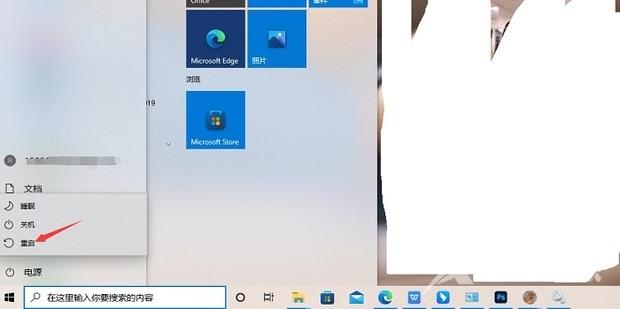win10系统是很多用户们都在使用的一款操作系统,其中在这里很多的用户们在近期遇到了Win10关机后一动键盘就开机怎么办?用户们可以进入到控制面板下的系统和安全来进行设置,下面
win10系统是很多用户们都在使用的一款操作系统,其中在这里很多的用户们在近期遇到了Win10关机后一动键盘就开机怎么办?用户们可以进入到控制面板下的系统和安全来进行设置,下面就让本站来为用户们来仔细的介绍一下Win10关机后一动键盘就开机问题解析吧。
Win10关机后一动键盘就开机问题解析
1、点击windows系统,控制面板。
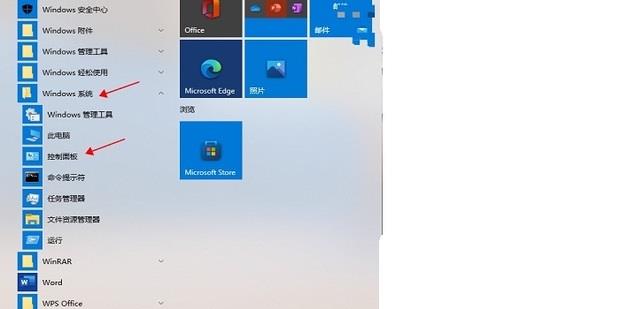
2、点击系统和安全。
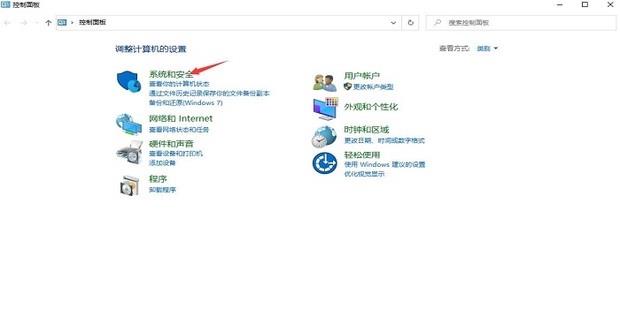
3、点击电源选项。
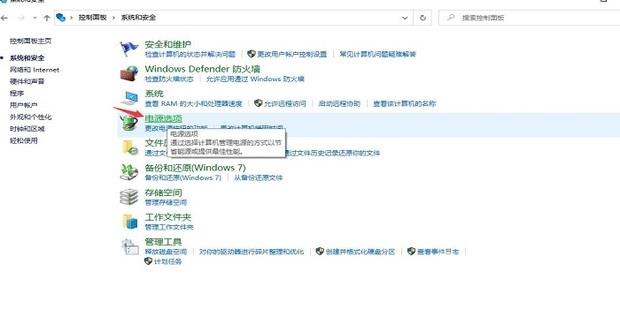
4、点击选择电源按钮的功能。
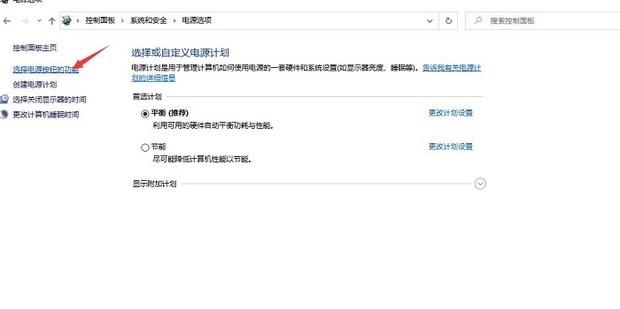
5、点击更改当前不可用的设置。
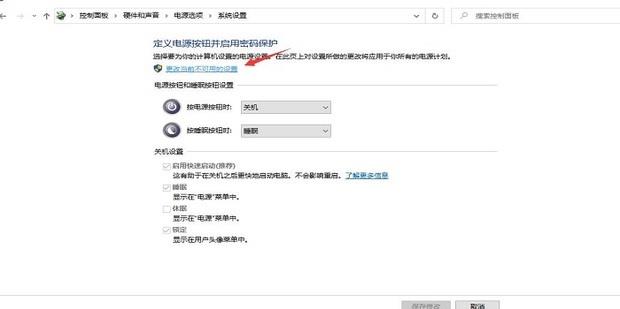
6、取消启用快速启动前面的对勾,保存修改。
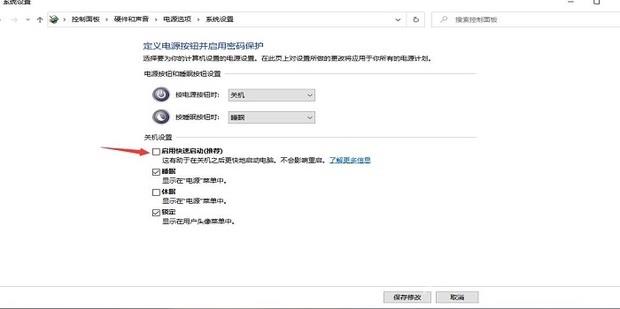
7、重启计算机即可。